Efnisyfirlit

Amazon hefur gjörbylt verslunarupplifun fyrir kaupendur um allan heim. Með því að deila umsögnum þínum um vöruna með því að nota einstaka Amazon prófíltengilinn þinn geturðu bjargað öðrum frá því að upplifa eftirsjá hvers kaupanda. Hins vegar vita ekki margir notendur hvar er hægt að finna þennan hlekk.
Fljótlegt svarTil að finna Amazon prófíltengilinn á iPhone þínum skaltu opna Safari , fara á Amazon vefsíðuna , og skráðu þig inn á reikninginn þinn. Pikkaðu á táknið við hliðina á nafninu þínu, farðu í „Reikningurinn þinn“ hlutann, veldu „Profile“ og skoðaðu prófíltengilinn á veffangastikunni.
Til að auðvelda þér gáfum við þér tíma og tókum saman ítarlegan leiðbeiningar um hvernig þú finnur Amazon prófíltengilinn þinn á iPhone þínum með skýrum leiðbeiningum. Við ræðum líka um umsjón með Amazon reikningnum þínum.
Efnisyfirlit- Hvað er Amazon prófíltengil?
- Að finna Amazon prófíltengilinn þinn
- Skref #1: Skráðu þig inn á Amazon reikninginn þinn
- Skref #2: Finndu Amazon prófíltengilinn þinn
- Hafa umsjón með Amazon reikningnum þínum á iPhone
- Aðferð #1: Bæta við Debet- eða kreditkort
- Aðferð #2: Að bæta við nýju heimilisfangi
- Aðferð #3: Að bæta við nýjum Amazon reikningi
- Aðferð #4: Að loka Amazon reikningi
- Samantekt
Hvað er Amazon prófíltengil?
Þegar þú skráir þig á Amazon færðu þinn eigin prófíl þar sem þú getur bætt við upplýsingum um sjálfan þig og þínainnkaupastillingar. Með því að skoða prófílsíðuna þína geta aðrir líka lesið vöruumsagnir þínar og ráðleggingar .
Ef þú vilt að öðru fólki líkar við síðuna þína þarftu bara að finna slóðina á Amazon reikningnum þínum og deila henni með þeim.
Að finna Amazon prófíltengilinn þinn
Ef þú ert að velta því fyrir þér hvernig þú finnur Amazon prófíltengilinn þinn á iPhone þínum, mun ítarleg skref-fyrir-skref aðferð okkar hjálpa þér að framkvæma verkefni þitt án vandræða.
Skref #1: Skráðu þig inn á Amazon reikninginn þinn
Í fyrsta skrefinu skaltu opna iPhone, strjúka vinstri til að fá aðgang að appasafninu og opna Safari í flokki “Verðtæki” .
Nú, farðu á Amazon vefsíðuna og pikkaðu á „Skráðu þig inn“ táknið efst í hægra horninu af skjánum. Sláðu inn netfangið þitt eða símanúmerið þitt og pikkaðu á „Halda áfram“ . Næst skaltu slá inn lykilorð reikningsins þíns og smella á gula „Sign-In“ hnappinn.
Sjá einnig: Hvernig á að breyta SMS í MMS á Android
Skref #2: Finndu Amazon prófíltengilinn þinn
Þegar þú hefur hefur skráð þig inn á Amazon reikninginn þinn, bankaðu á nafnið þitt efst í hægra horninu á skjánum, skrunaðu niður og veldu „Sjá allt“ við hliðina á „Reikningurinn þinn“ .
Farðu í hlutann „Persónulegt efni“ og pikkaðu á „Profile“ . Þegar prófílsíðan þín opnast á skjánum geturðu fundið prófíltengilinn þinn á veffangastikunni .
Fljótleg ráðÞegar þú opnar prófílsíðuna þína,þú munt sjá einkaútsýnina. Pikkaðu á „Sjáðu hvað aðrir sjá“ efst á skjánum til að skoða opinbera útgáfu af prófílnum þínum.
Hafa umsjón með Amazon reikningnum þínum á iPhone
Ef þú veist ekki hvernig á að stjórna Amazon reikningnum þínum á iPhone munu 4 skref-fyrir-skref aðferðir okkar leiðbeina þér.
Sjá einnig: Af hverju hljóma heyrnartólin mín þögulAðferð #1: Debet- eða kreditkorti bætt við
Það er hægt að bæta kredit- eða debetkorti við Amazon reikninginn þinn með því að nota iPhone með þessum skrefum.
- Opna Safari , farðu á Amazon vefsíðuna og skráðu þig inn á reikninginn þinn.
- Pikkaðu á nafnið þitt á aðalsíðunni og farðu í „Reikningurinn þinn“ .
- Pikkaðu á „Greiðslurnar þínar“ .
- Pikkaðu á „Bæta við greiðslumáta“ .
- Pikkaðu á “Bæta við kredit- eða debetkorti“ og sláðu inn nafn, kortanúmer og CVV kóða.
- Bæta við “Add your card” .
Aðferð #2: Að bæta við nýju heimilisfangi
Þú getur bætt nýju heimilisfangi við Amazon reikninginn þinn með iPhone á eftirfarandi hátt.
- Opnaðu Safari , farðu á Amazon vefsíðuna og skráðu þig inn á reikninginn þinn.
- Pikkaðu á nafnið þitt á aðalsíðunni og farðu í „Reikningurinn þinn“ .
- Pikkaðu á „Fyrirföngin þín“ .
- Pikkaðu á „Bæta við nýju heimilisfangi“ .
- Sláðu inn nauðsynlegar upplýsingar.
- Pikkaðu á “Bæta við heimilisfangi“ .
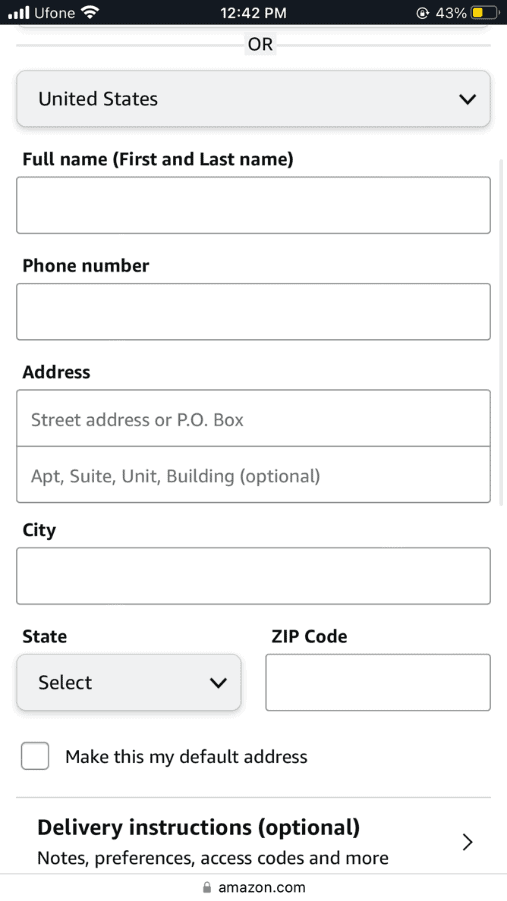 Allt klárt!
Allt klárt!Þegar þú pikkar á „Bæta við heimilisfangi“ finnurðu það undir „Persónuleg heimilisföng“ í „ÞittHeimilisföng" hlutanum, þaðan sem þú getur líka breytt eða fjarlægt það.
Aðferð #3: Að bæta við nýjum Amazon reikningi
Þú getur fylgst með þessum fljótlegu og auðveldu skrefum ef þú vilt bættu við nýjum Amazon reikningi á iPhone.
- Opnaðu Safari , farðu á Amazon vefsíðuna og skrifaðu undir inn á reikninginn þinn.
- Pikkaðu á nafnið þitt á aðalsíðunni og farðu á „Reikningurinn þinn“ .
- Pikkaðu á “Innskráning & öryggi“ .

- Pikkaðu á „Skipta um reikning“ .
- Pikkaðu á „Bæta við reikningi“ og sláðu inn innskráningarskilríki til að staðfesta þessa aðgerð.
- Pikkaðu á „Vista“ .
Aðferð #4: Að loka Amazon reikningi
Þú getur lokað Amazon reikningnum þínum með því að nota iPhone með þessum einföldu skrefum.
- Opnaðu Safari á iPhone og farðu á Amazon vefsíðuna .
- Pikkaðu á „Skráðu þig inn“ og sláðu inn Amazon skilríkin þín í tölvupóst- og lykilorðareitunum.
- Pikkaðu á nafnið þitt, farðu í „Reikningurinn þinn“ og veldu „Loka Amazon reikningnum þínum“ .
- Veldu helstu ástæðuna fyrir því að loka reikningnum þínum.
- Veldu skilaboðin sem staðfesta ákvörðun þína um lokun Amazon reikningsins .
- Pikkaðu á „Loka reikningnum mínum“ .

Samantekt
Við ræddum um að finna Amazon prófíltengilinn þinn á iPhone þínum í þessu leiðarvísir. Við skoðuðum líka mismunandi leiðir til að stjórna Amazon reikningnum þínum.
Vonandi fannst þú það sem þú varst að leita að og núgetur auðveldlega deilt vöruráðleggingum þínum og umsögnum með öðrum með því að nota prófíltengilinn þinn.
